![]() CageEdit
CageEdit
|
|
|
|
|
變形控制器編輯 變形控制器編輯 |
|
CageEdit 指令
以曲線、曲面...當做變形控制器的控制物件,對受控制的物件做平滑的變形。
步驟
 選取受控制物件 (要變形的物件)。
選取受控制物件 (要變形的物件)。
 選取或建立一個控制物件。
選取或建立一個控制物件。
附註:您可以選取受控制物件的一個曲面或邊緣做為控制物件。
 定義變形的範圍。
定義變形的範圍。
附註
 變形控制器編輯可以對控制點稠密的曲面做平順的變形。
變形控制器編輯可以對控制點稠密的曲面做平順的變形。
 以 CageEdit 指令對多重曲面做變形時,多重曲面不會散開或產生縫隙。
以 CageEdit 指令對多重曲面做變形時,多重曲面不會散開或產生縫隙。
 以選取的控制點而定可以對物件做單軸、二軸或三軸變形。
以選取的控制點而定可以對物件做單軸、二軸或三軸變形。
 CageEdit 指令可以對物件做全域或局部的變形。
CageEdit 指令可以對物件做全域或局部的變形。
 控制物件可以是以 Cage 指令建立的變形控制器或其它曲面或曲線。
控制物件可以是以 Cage 指令建立的變形控制器或其它曲面或曲線。
 這個指令本身可也以建立立方體、平面或直線做為控制物件。
這個指令本身可也以建立立方體、平面或直線做為控制物件。
 其它物件或受控制物件也可以做為變形控制物件。
其它物件或受控制物件也可以做為變形控制物件。
 變形的影響範圍可以用球體、圓柱體或立方體做限制。
變形的影響範圍可以用球體、圓柱體或立方體做限制。
 衰減距離可以設定受控制物件在變形限制範圍外的部分變形的衰減範圍。
衰減距離可以設定受控制物件在變形限制範圍外的部分變形的衰減範圍。
 不論您是否啟用建構歷史,這個指令都會記錄建構歷史。
不論您是否啟用建構歷史,這個指令都會記錄建構歷史。
控制物件的選項
直線
建立一條直線做為變形控制物件。
直線的選項
NURBS 參數
設定直線的參數。
點數
設定控制點的數目。
矩形
建立一個矩形平面做為變形控制物件。
請參考 Rectangle 指令的選項說明。
立方體
建立一個立方體做為變形控制物件。
請參考 Box 指令的選項說明。
變形
精確
物件變形的速度較慢,物在變形後曲面結構會變的較為複雜。
快速
變形後的曲面控制點比較少,所以比較不精確。
維持結構
附註:這個選項無法使用在多重曲面上,如果選取的物件是多重曲面時,指令不會顯示這個選項。
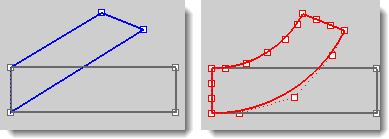
維持結構=是 (左) 與維持結構=否 (右)。
是
維持物件的控制點結構,有可能因為控制點不足而使變形的結果較不精確。
否
增加物件的控制點,使變形結果較精確。
編輯範圍的選項
全域
受控制物件變形的部分不僅止於控制物件的範圍內,在控制物件範圍外的部分也會受到影響,控制物件的變形作用力及於無限遠。
局部
設定控制物件範圍外變形作用力的衰減距離,受控制物件在超出衰減距離以外的部分完全不會變形。
其它
以一個立方體、球體或圓柱體限制控制物件的變形作用力對受控制物件的影響範圍,變形影響範圍可以小於變形控制物件。
| |
|
|
|
|
|
ReleaseFromCage 指令
將選取的物件從 CageEdit 指令的變形控制物件釋放。
步驟
 選取物件。
選取物件。
附註
 Explode 指令可以將控制物件炸開成為一般的物件。
Explode 指令可以將控制物件炸開成為一般的物件。
 SelCaptives 指令可以選取所有被控制的物件。
SelCaptives 指令可以選取所有被控制的物件。